ps制作详情页产品标题栏
1、打开ps软件,按ctrl+n组合快捷键,新建一个790宽X200高的空白文档,


2、按ctrl+r组合快捷键,显示标尺出来,

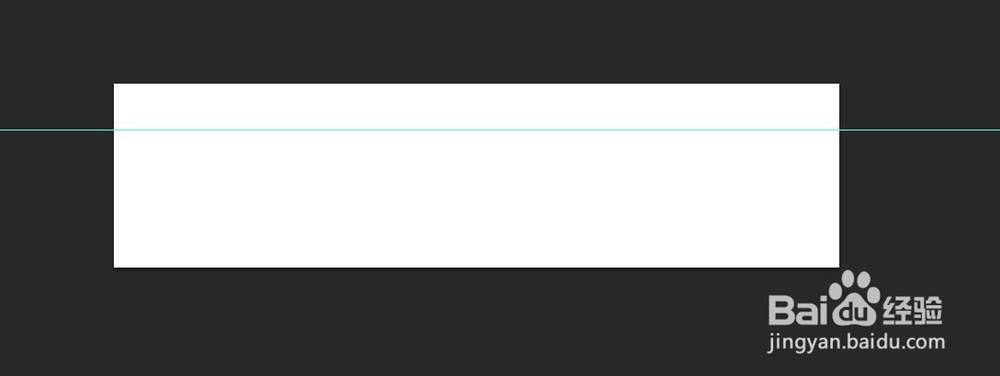
3、选择直线工具,设置颜色,


4、画一条黑色的直线,拉出参考线,
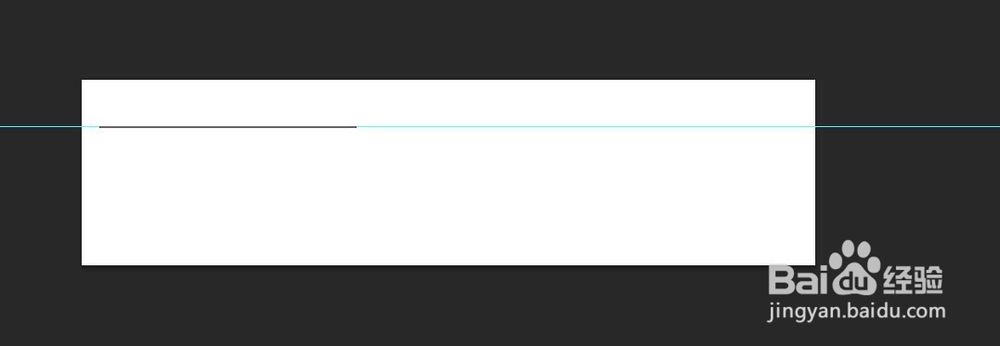
5、拉出参考线,再画一条黑色的直线,



6、选择矩形工具,设置填充颜色,


7、拉一个矩形,
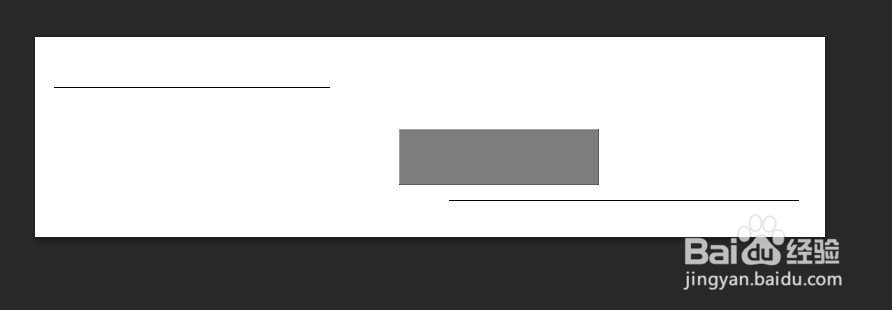

8、再选择矩形工具,设置边框颜色,

9、拉一个空心黑色边框矩形,


10、点击图层,移动位置。


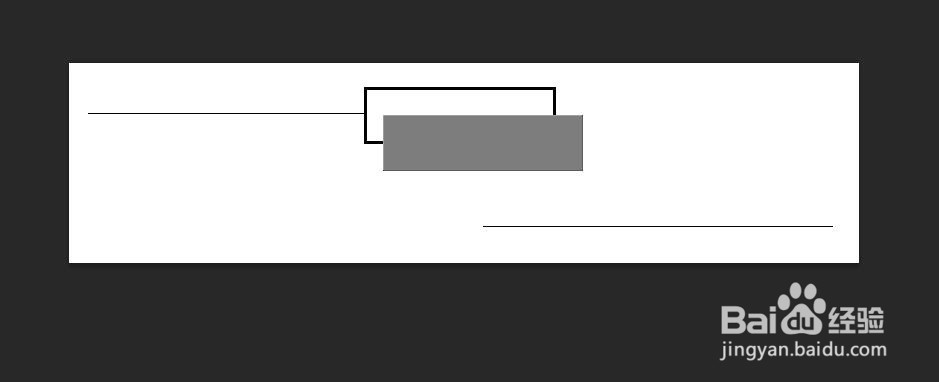
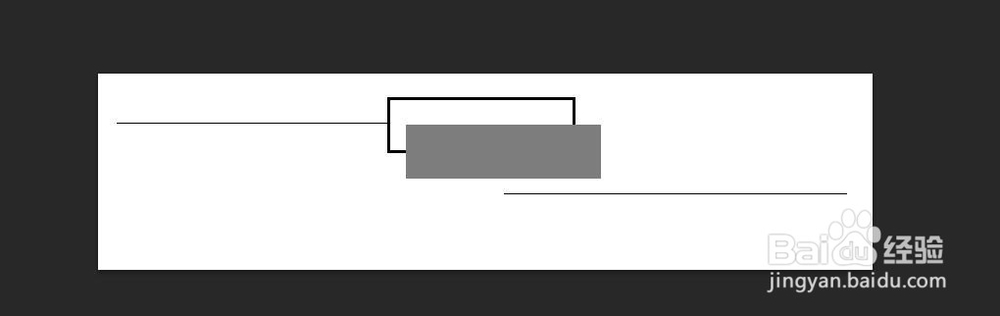
11、点击字体工具,设置字体大小颜色等,然后输入文字,


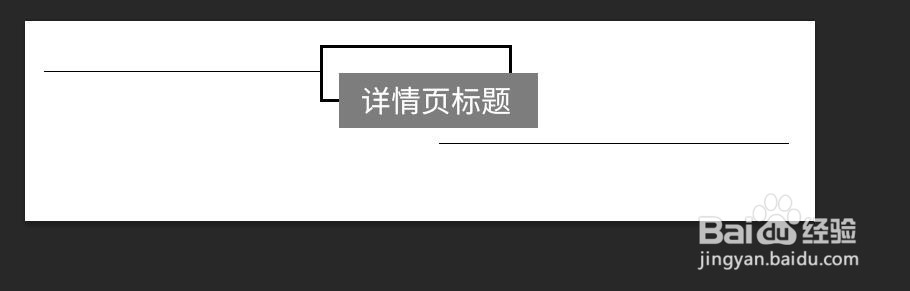
12、全选图层,移动位置,

13、然后就完成了。

14、最终效果如下:

声明:本网站引用、摘录或转载内容仅供网站访问者交流或参考,不代表本站立场,如存在版权或非法内容,请联系站长删除,联系邮箱:site.kefu@qq.com。
阅读量:163
阅读量:93
阅读量:78
阅读量:78
阅读量:61